dwg文件怎么打开 CAD快速看图轻松打开dwg格式文件
dwg文件怎么打开?有网友问:我收到了一个dwg文件,怎么打开?这是什么格式?小编告诉你,这是专业的CAD绘图软件生成的文件,要想打开dwg格式,有两种方法,一种是安装专业的CAD绘图软件,另一种是用CAD快速看图轻松打开dwg格式文件。毕竟不是每一个人电脑都会安装那么一款专业的CAD绘图软件,如果说仅为了打开图纸文件,下载软件,很多人会觉得很麻烦,应该如何查看呢?小编推荐使用CAD快速看图软件,简单快速进行解决,下面分享CAD快速看图轻松打开dwg格式文件的方法。
CAD快速看图轻松打开dwg格式文件的步骤:
一、选择迅捷CAD看图打开dwg格式文件,首先需要将迅捷CAD看图,下载安装在电脑上。
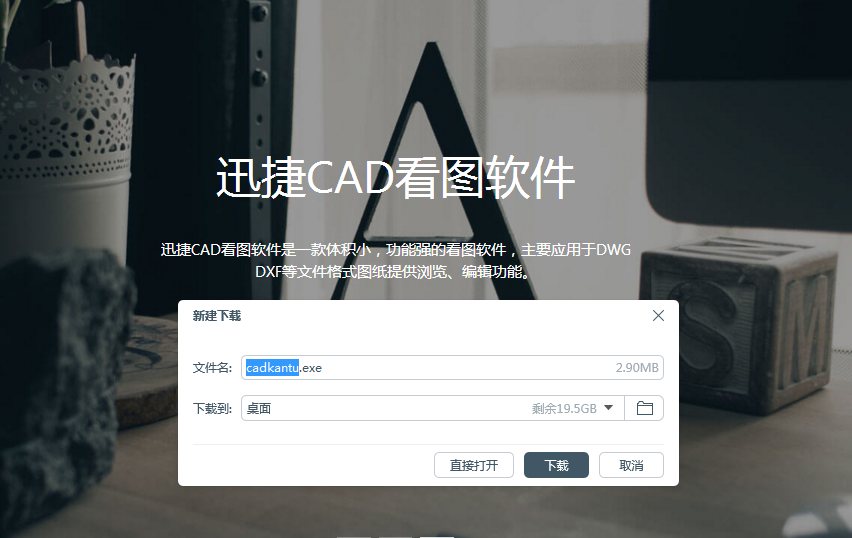
二、启动安装的软件,进入操作界面,会看见两种打开图纸的方法,一是直接点击"打开"按钮进行文件的添加,或者是选择"打开图纸"进行文件的添加。
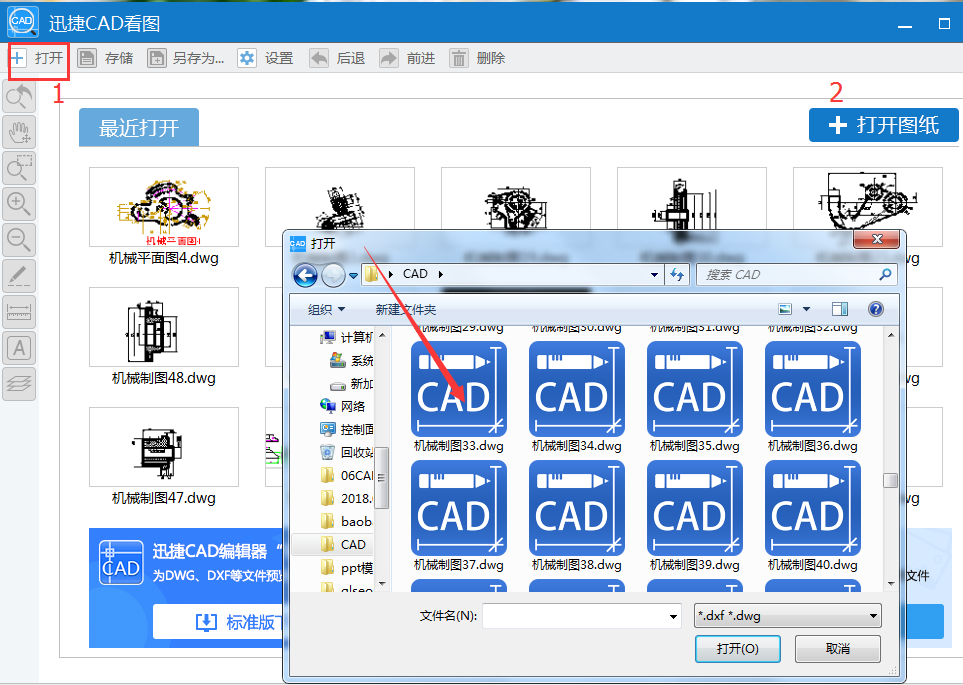
三、添加完成,dwg格式文件即可打开啦,这里dwg文件的内容也就可以随意的查看,当然左侧的移动方法,测量等功能可以简单的帮助我们对CAD文件进行编辑。
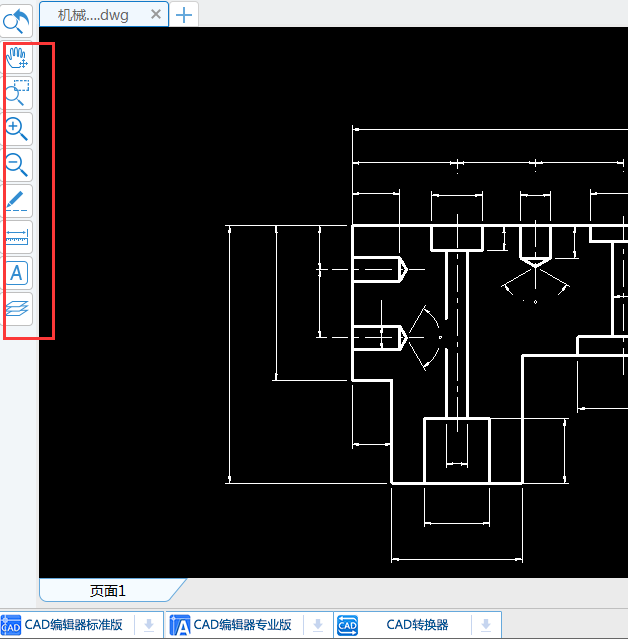
四、编辑完成我们选择上方的"保存"功能进行操作,当然在操作过程中大家有撤回上一步的需要,选择功能进行操作都是可以的。
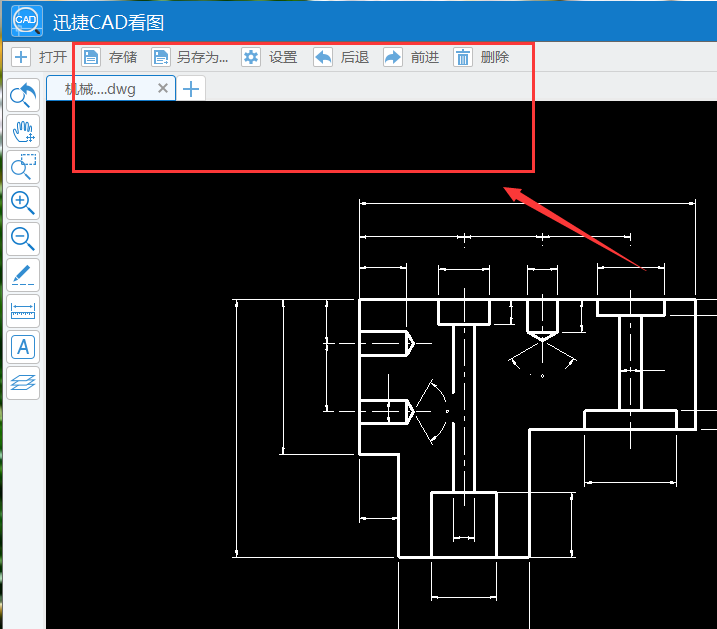
看了小编的介绍,你明白了吧。到系统天地网站下载CAD快速看图软件,很轻松就能打开dwg格式文件。











 苏公网安备32032202000432
苏公网安备32032202000432